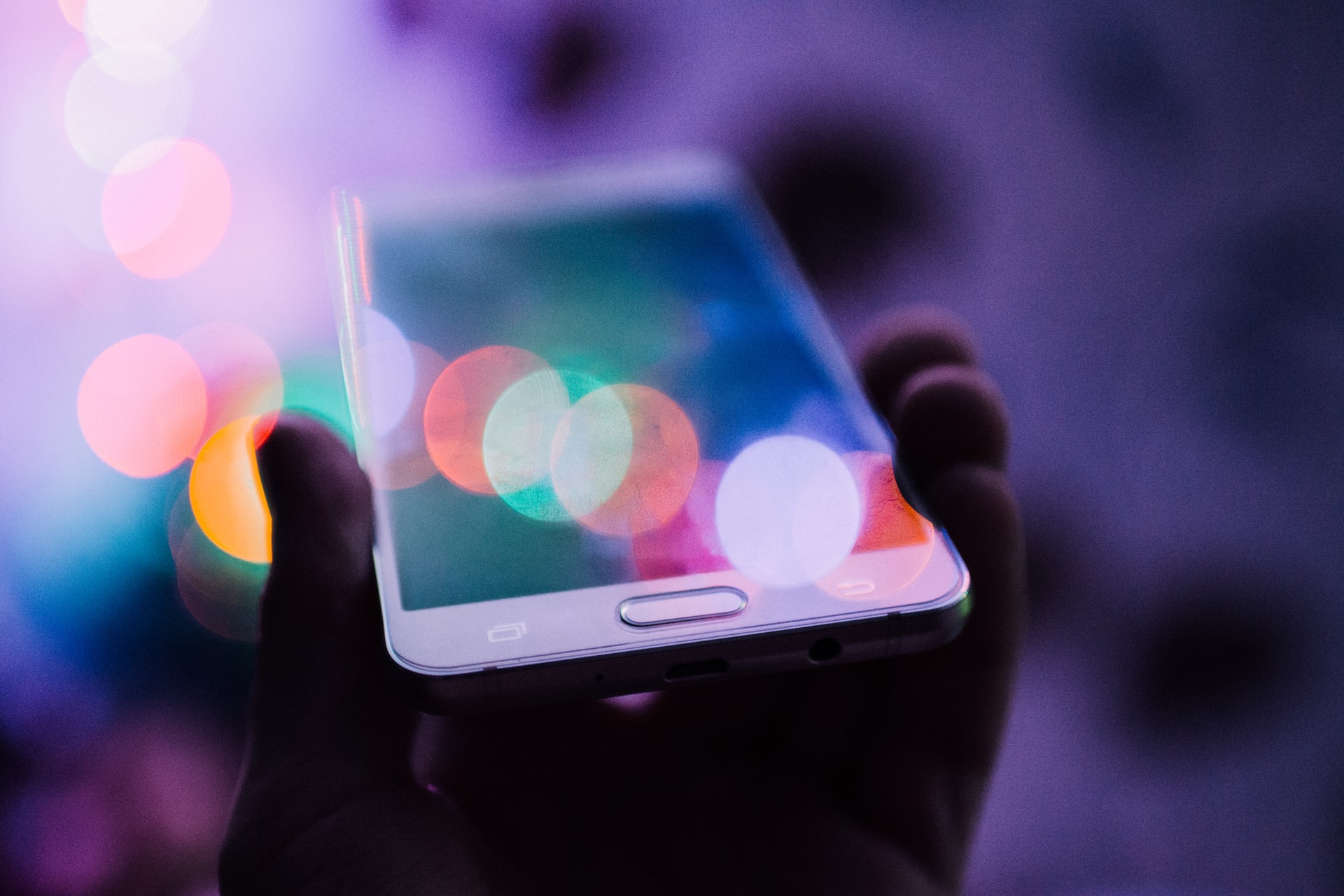SMSとは?無料で使えるアプリや送り方について解説
ビジネスでの利用も急速に拡大しているSMS。電話番号を宛先にしてテキストメッセージを送信するサービスで、ガラケーなどでも利用できます。しかしSMSの使い方や確認方法、アプリの種類、ビジネスにおける送り方など基本的なサービス内容を知っている人は少ないのではないでしょうか?この記事では、メールやSNSとの違い、SMSの特徴、SMSを送信する前に確認しておきたい注意点などを解説します。
SMSとは電話番号で送れるテキストメッセージサービス
 SMS(ショートメッセージサービス)とは、電話番号を使ってテキストメッセージを送信できるサービスです。スマートフォンだけでなくガラケーやらくらくホンでも送受信できるため、携帯電話を持っているほとんどの人が利用できます。メールとの決定的な違いとして宛先が挙げられますが、他にも以下のような違いがあります。
SMS(ショートメッセージサービス)とは、電話番号を使ってテキストメッセージを送信できるサービスです。スマートフォンだけでなくガラケーやらくらくホンでも送受信できるため、携帯電話を持っているほとんどの人が利用できます。メールとの決定的な違いとして宛先が挙げられますが、他にも以下のような違いがあります。
SMSは到達率が高い
SMSを送信する際に利用する電話番号は、メールアドレスと違って変更される可能性が低い連絡先です。以前まではキャリアを変更する際に電話番号も変える必要がありましたが、現在はMNP(携帯電話番号ポータビリティ)の導入により、機種やキャリアを変更しても電話番号はそのまま利用する人が多くなっています。一方でメールアドレスはキャリア変更時に変える必要があるほか、複数のアドレスを使い分けている人もいるのも事実。使わなくなった連絡先にメッセージを送信しても、相手に届かず見てもらえません。
また、法人向けに国内の大手キャリアと直接接続してSMS送信を行う「キャリア直接接続」を採用しているサービスでは、到達率99.9%を誇っているものもあります(※)。国内携帯電話事業者によって高い到達率が担保された経路を通ることで、各種フィルタリングに引っかかりにくいのが特徴です。
SMSは開封率が高い
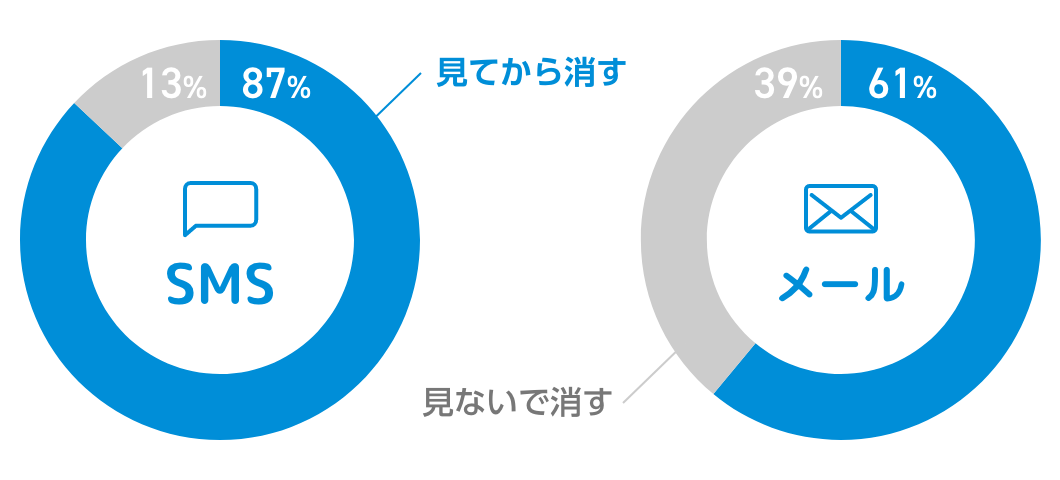 2019年12月に実施した「コミュニケーションツールに関するアンケート」(※)では、メールの約4割が見ずに消去されているという結果が報告されています。一方でSMSは87%の連絡が見てから消去されており、多くの人に内容を読んで欲しい場合や重要な連絡に向いているツールです。利用料金の案内や本人確認のための認証番号など大切な内容を伝える時にも活用されています。
2019年12月に実施した「コミュニケーションツールに関するアンケート」(※)では、メールの約4割が見ずに消去されているという結果が報告されています。一方でSMSは87%の連絡が見てから消去されており、多くの人に内容を読んで欲しい場合や重要な連絡に向いているツールです。利用料金の案内や本人確認のための認証番号など大切な内容を伝える時にも活用されています。
※ 自社調べ(調査方法:インターネットアンケート、対象者:20代から60代以上までの男女492人)。
SMSは送信時に3円かかる
SMSは受信するだけであれば無料ですが、送信する際に1回(70文字以内)で3円必要となります。携帯電話間でSMSを送受信する場合は最大で670文字送信できますが、70文字ごとに3円ずつ課金されていくのが特徴です。一方でメールは定額制プランに加入していれば、追加で課金されることはありません。
1回で送信できる文字数に制限があり、テキストしか送れない
先述した通り、携帯電話間でSMSのやり取りを行う場合は基本的に最大670文字までしか送信できません。また、画像や動画なども送れませんが、一部のメッセージアプリでは可能な場合もあります。
PCからSMSを送信するには専用サービスの利用が必要となる
メールと違ってSMSは、基本的に携帯電話からのみ送信できます。パソコンからSMSを送信したい場合は、別途SMS送信サービスの利用が必要です。
基本的に携帯電話からSMSの一斉送信はできない
後に紹介する一部のアプリではグループチャットを作成することで、複数人宛てに同じメッセージを送信することは可能です。ただしメールのように一斉送信をしたい場合は、別途SMS送信サービスを利用する必要があります。
制限もあるSMSですが、携帯電話番号宛てに送信できることや到達率・開封率がメールと比ベて高いことからビジネスでの利用も拡大しているのです。
SMSを送受信できるアプリ一覧
| メッセージ | Android メッセージ | +メッセージ (プラスメッセージ) |
|
|---|---|---|---|
| インストール | iPhoneであれば標準搭載 | Androidであれば標準搭載 | 必要 |
| 対応OS | iOS | Android | iOS・Androidなど |
| アプリ利用料 | 無料 | 無料 | 無料 |
| 利用できるサービス | SMS・MMS・iMessage | SMS・MMS・チャット | メッセージ・SMS(Androidのみ) |
| グループメッセージ | 可能 | 可能 | 可能 (最大100人) |
| 画像送信 | MMSやiMessageであれば可能 | MMSやチャットであれば可能 | メッセージであれば可能 |
※ 2020年8月17日時点
SMSを送る前に確認したい3つの注意点
ビジネスに限らずSMSを送信する際に気をつけたい3つのポイントがあります。これらのポイントを抑えておくことで、SMSの未達(送信不可)や作業効率の低下を防ぎましょう。
販促や集客などの広告宣伝用SMSを送信する場合は「特定電子メール法」の対象となる
SMSもメールと同じく「電子メール」のカテゴリーに分類される通信手段のため、特定電子メール法(特電法)の適用対象となります。宣伝用のメッセージを送信する場合は、ユーザーから携帯電話番号を受け取る段階で「宣伝・販促のためにSMSを送信してもよいか」の同意と保存(オプトイン)や、SMSの受信停止・拒否を行うための受け付けフォームや窓口の設置と明記(オプトアウト)が必要です。
SMS送信サービス「メディアSMS」では配信停止依頼用のURLを自動生成・短縮化して本文に挿入し、オプトアウトをサポートできる「配信停止URL機能」が標準で備わっています。このURLから配信停止依頼を行ったユーザーは自動的に配信停止リストに追加され、システム側で配信を止めてくれるので、リストを管理する必要もなく運用コストを大幅に削減することができます。
携帯電話からSMSを送信する場合は1日に200通までしか送信できない
携帯電話間でSMSのやり取りを行う場合、1日200通までしか送信できません。そのため大量配信を行う場合は別途SMS送信サービスの利用が必要となります。
また、先述した通り1回のSMS送信で記載できる文字数には制限があります。携帯電話間でやり取りする場合は670文字まで送信できますが、大量配信用にSMS送信サービスを利用する際には70文字までしか送れない場合も。サービスによっては携帯電話と同じように全キャリアに向けて670文字送信できるものもあるため、検討時に比較することも大切です。
一斉送信する場合は専用サービスの利用が必須
特定のアプリを利用すれば、携帯電話間でのグループメッセージは可能です。ただし、そのアプリを利用していない相手をグループに入れたい場合は、事前にアプリのインストールや初期設定などを行ってもらう必要があります。また、メールのような一斉送信はアプリでは行えません。SMSを一斉送信するためにはSMS送信サービスの導入が必須となります。
初期費用・月額基本料0円で利用できるSMS送信サービス「メディアSMS」。
送信成功した分だけをご請求する安心の「完全従量制課金」なのでコストを抑えて運用可能!
アプリ別で解説!SMSの送信方法
iPhoneでSMSを送信する方法
- ホーム画面から「メッセージ」アプリを開く
- 右上にある青色のアイコンをタップする
- 宛先欄に送信相手の名前や電話番号を入力
- (右側にあるプラスボタンをタップすると、連絡先一覧から選択できます)
- 画面下部にある枠内に送信したい文章を入力
- 枠内右側にある青色または緑色の矢印ボタンをタップして送信
AndroidでSMSを送信する方法
- ホーム画面から「メッセージ」アプリを開く
- 右下にある青色のアイコンをタップする
- 上部にある宛先欄に、送信相手の名前や電話番号を入力
- アプリ画面下部にある枠内に送信したい文章を入力
- 枠内右側にあるグレーの紙飛行機アイコンをタップして送信
「+メッセージ」アプリを利用してSMSを送信する方法
- (初期設定をしていない場合はWi-FiをOFFにして設定を行う)
- ホーム画面から「+メッセージ」アプリを開く
- 画面下部にある「メッセージ」を選択
- (アイコンが青色の場合はすでに選択されています0
- 右上の青いプラスボタンをタップし、「新しいメッセージ」を選択
- メッセージを送れる相手一覧から送りたい宛先を選択
- (画面上部にある検索窓から名前や電話番号を入れて選択することも可能です)
- 画面下部にある「メッセージを入力」の部分に送信したい文章を入力
- 右側にある青い紙飛行機アイコンをタップして送信
電話番号を宛先にしてテキストメッセージを送信できるSMSはスマホだけでなくガラケーを使っている相手ともやり取りできる部分がメリット。メールと違って送信内容などに制限がありますが、到達率や開封率が高いことからビジネスでの利用も拡大しています。特定のアプリをインストールすることでグループメッセージなども行えますが、メールのように一斉送信するためには専用のSMS送信サービスの利用が必要不可欠。SMS送信サービスによっては全キャリアに向けて670文字送信できない場合もあるため、利用検討時に各種比較しておくことがおすすめです。